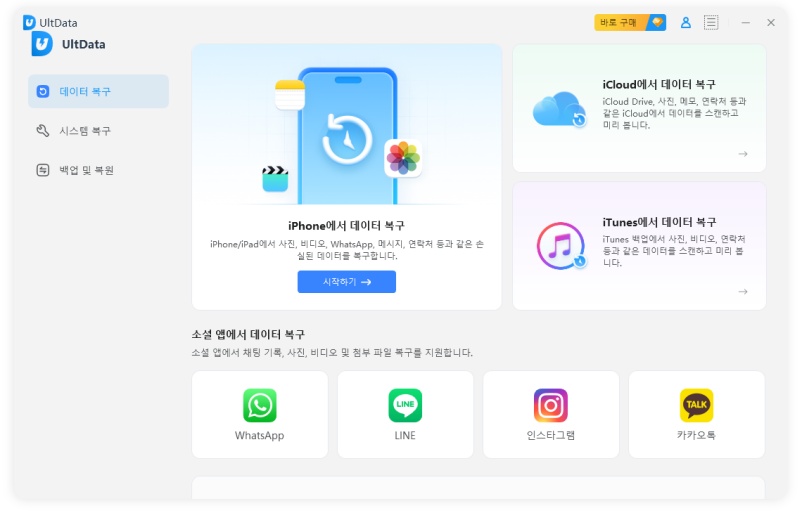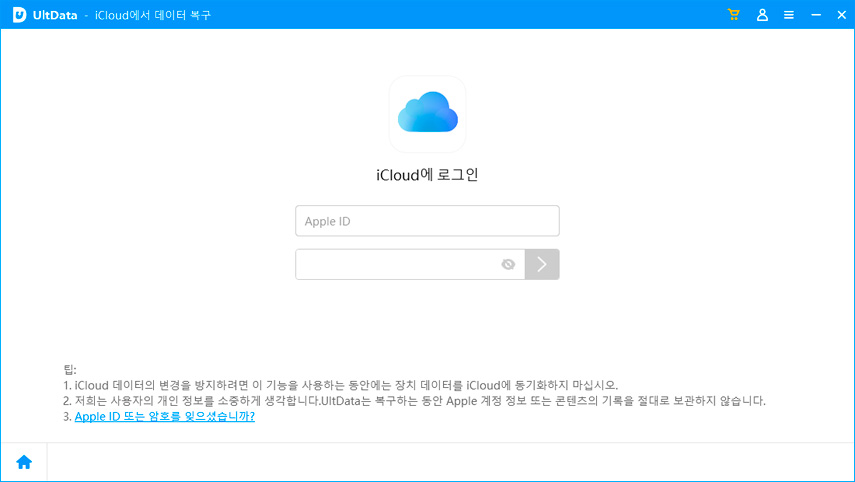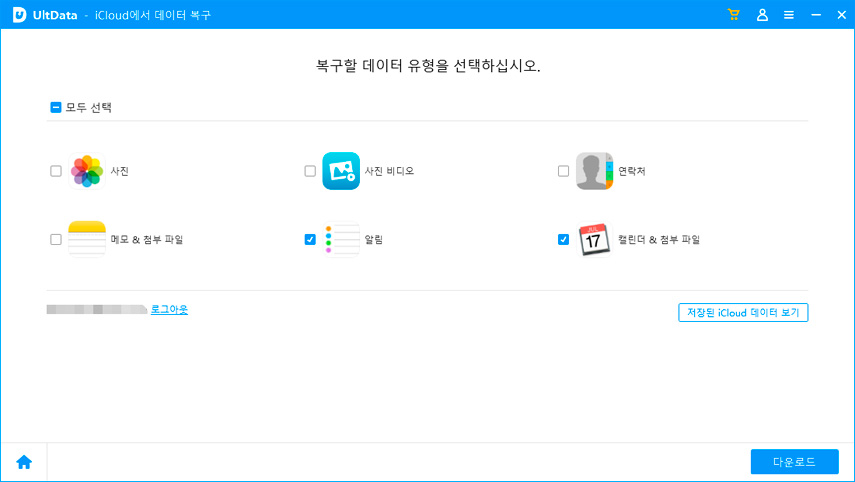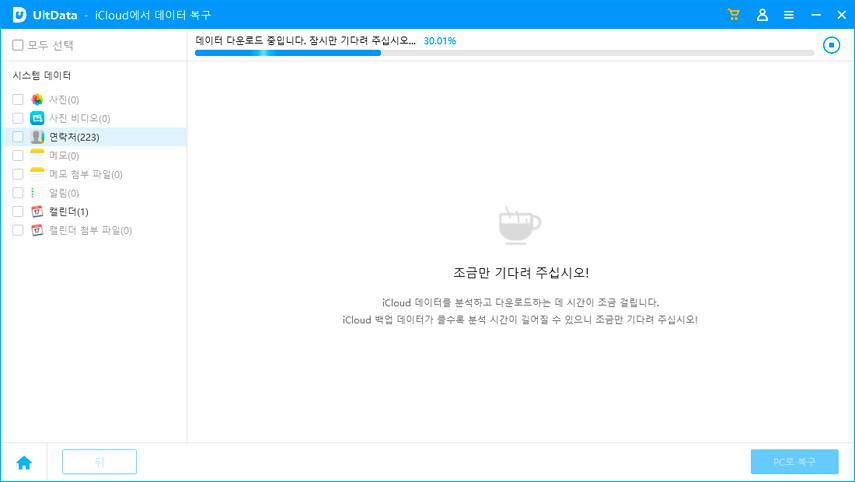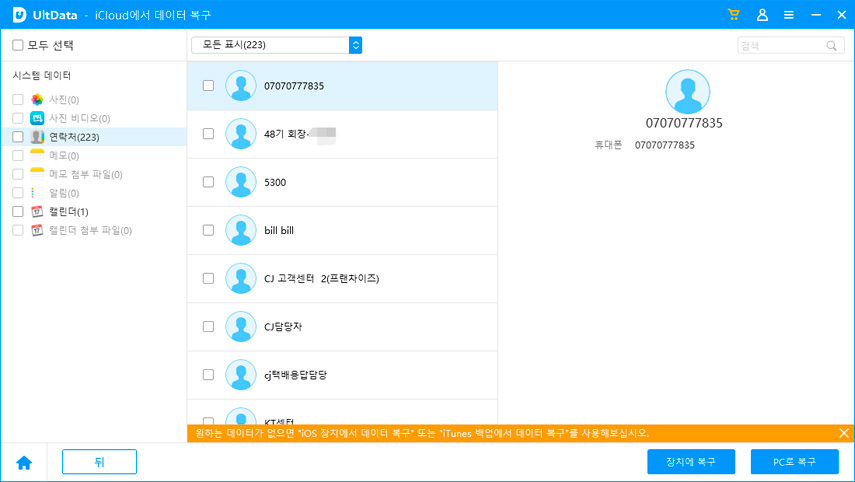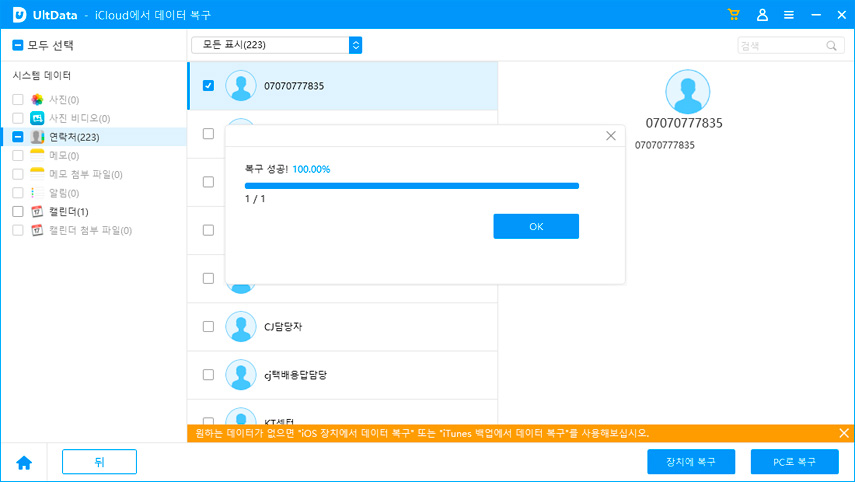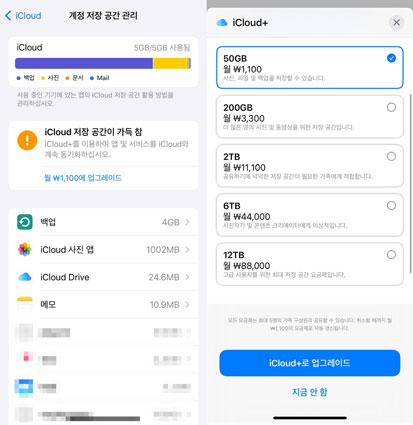PC에서 아이폰 아이클라우드 데이터 백업 복원 하는 법
by 오준희 업데이트 시간 2024-03-28 / 업데이트 대상 iPhone Tips
예상하지 못하게 아이폰을 잃어버렸거나, 외부 충격에 의해 깨트렸거나, 물에 잠겨서 침수가 되었거나, 다른 문제로 인해 아이폰에 문제가 발생한 경우 아이클라우드 백업이 되어 있다면 문제 없이 문제가 발생하기전 상태로 그대로 되돌릴 수 있는 방법 입니다.
핸드폰에 문제가 생겼지만 백업이 안되어 있을 경우 시간적인 부분과 비용적인 부분도 고려해야 되기 때문에 더욱 아이클라우드 백업은 중요한 역할을 합니다. 오늘은 백업된 아이클라우드 파일을 복구하는 방법과 아이클라우드에 대한 궁금증을 한번에 해결해 보도록 하겠습니다.
파트 1 : 아이클라우드 백업하면 좋은 점
아이클라우드 백업은 비용적인 측면에서 용량에 따라 매달 나가는 금액이 발생하긴 하지만 그럼에도 불구하고 아이클라우드 백업이 좋은 점이 무엇이 있는지, 왜 필요한지 아래에서 자세히 알려 드리겠습니다.
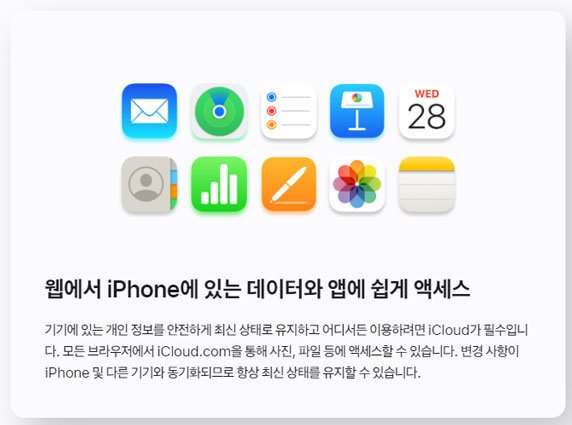
데이터 안전성 및 보안
아이클라우드는 최첨단 암호화 기술을 사용하여 유저의 데이터를 보호하고 있으며, 애플은 유저의 프라이버시를 매우 중요하게 여기기 때문에 외부 해킹 또는 무단 접근으로부터 유저의 데이터를 안전하게 지켜주기 때문에 개인의 중요한 정보를 주기적으로 백업 해두는 것이 좋습니다.
디바이스 교체시 편리성
아이폰을 사용하는 사람들은 아이폰만 이용하는 이유가 디바이스를 교체할 때 그 편리성 또한 한몫 하는 것 같습니다. 아이클라우드 백업을 이용하면 기존의 데이터를 쉽게 이전할 수 있기 때문에 새로운 아이폰 또는 아이패드로 기기를 교체한 경우 내가 사용한 그대로 복잡한 절차 없이 몇번의 터치 만으로도 모든 정보를 새기기에 옮길 수 있기 때문에 백업이 필요합니다.
공간 절약
아이클라우드 백업복원을 잘 활용하면 기기의 내부 저장소를 효율적으로 관리하기 쉽습니다. 중요한 데이터의 경우 보안이 철저한 클라우드에 저장해두고, 기기 내부 공간은 최소한으로 사용하여 공간 절약이 가능하며 아이클라우드 사진 라이브러리 기능을 사용하면 고화질의 사진과 동영상 등 용량이 높은 파일을 클라우드에 저장하여 기기는 용량을 덜 자치 하기 때문에 공간을 절약할 수 있습니다.
자동 백업
아이클라우드의 자동 백업은 유저가 수동으로 백업 하지 않아도 설정만 해준다면 와이파이에 연결 되어 있을 때 자동으로 백업을 진행하기 때문에 최신 데이터를 저장할 수 있으며 언제든 문제가 발생했을 때 최신 상태로 아이클라우드복원이 가능합니다.
여러 기기 간 동기화
아이클라우드의 가장 큰 장점은 여러 기기 간에 연락처, 캘린더, 사진과 같은 데이터가 실시간으로 동기화 된다는 점입니다. 아이폰과 아이패드, 아이맥, 맥 노트북과 같은 아이폰 환경을 사용한다면 모든 기기에서 동일 정보를 유지할 수 있기 때문에 어느 기기를 쓰더라도 데이터 동기화로 인해서 편리하게 정보에 접근할 수 있습니다.
편리한 복구 방법
실수로 데이터를 삭제했거나 아이폰을 비롯한 기기에 문제가 발생한 경우 아이클라우드사진복원 및 아이클라우드백업복원 파일을 이용하여 손쉽게 모든 파일을 복원할 수 있기 때문에 아이클라우드 백업이 필요합니다.
파트 2 : 아이클라우드에 백업된 데이터를 복구하는 방법
이번 파트에서는 아이클라우드백업복원 기능을 이용하여 아이클라우드복구 하는 방법에 대해서 알아 보도록 하겠습니다. 특히 아이폰을 잃어버린 경우, 아이폰이 고장나 버린 경우, 아이폰을 새롭게 업그레이드한 경우 원래 사용하던 휴대폰처럼 환경을 세팅할 수 있는 유용한 방법으로 아이클라우드복원에 대해서 자세히 알려드리겠습니다.
방법 1 - 아이폰에서 바로 아이클라우드 복원하는 방법
첫번째 방법은 아이폰에서 바로 아이클라우드 복원하는 방법으로써 아이폰이 새것이거나 초기화된 아이폰에서 설정을 통해 복원이 가능합니다. 만약 복원이 필요한 경우라면 재설정이나 초기화를 통해서 아이클라우드복원이 가능합니다.
- 새 아이폰이나 초기화된 아이폰을 켜고> 설정 시작 터치
- 앱 및 데이터 화면에서 > iCloud 백업에서 복원 터치> 아이클라우드 계정
백업해 둔 데이터 중 복원하려는 백업 파일 선택> 복원 과정 완료하기

방법 2 - pc에서 아이클라우드 백업 복원하는 방법 : 데이터 미리보기 가능
두번째 방법은 아이클라우드 백업복원 하는 방법이지만, 통으로 저장된 데이터 중에 필요한 파일만 골라서 복원이 가능한 기능을 가진 테너쉐어 얼트데이터에 대해서 알아 보겠습니다.
Tenorshare UltData(테너쉐어 얼트데이터) 프로그램은 일반적인 아이클라우드백업복원하는 방식과 동일하지만 아이클라우드의 경우 특정 데이터만 따로 선택이 불가능한 반면 테너쉐어 얼트데이터의 경우 데이터 미리보기가 가능하기 때문에 아이클라우드사진복원 또는 아이클라우드 메모, 연락처 같은 특정한 파일의 복원이 필요한 경우 데이터 미리 보기로 이 파일이 맞는지 확인 후 특정 파일만 복원하는 방법도 가능합니다.
복구 모드 선택:"iCloud에서 데이터 복구"로 전환합니다. 이 기능은 iCloud에 동기화된 데이터의 복구를 지원합니다.

iCloud에 로그인 : 시작하기 전에 Apple ID로 iCloud에 로그인하세요. 잊어버린 경우 "Apple ID 또는 암호를 잊으셨습니까?"를 클릭하여 찾으세요.

데이터 유형 선택 :이제 메인 데이터 유형을 살펴보겠습니다. 이 중 하나를 선택한 다음 "다운로드" 버튼을 클릭하여 iCloud 데이터 다운로드를 시작하세요.

데이터 다운로드 및 복구:그럼 다음 프로그램이 iCloud 데이터를 다운로드하기 시작합니다. 다운로드 시간은 iCloud 계정의 동기화된 데이터 크기에 따라 달라집니다. 조금만 기다려주세요. 또한 다운로드하는 동안 표시되는 데이터를 볼 수 있습니다.

데이터를 다운로드한 후에는 왼쪽 패널에서 iCloud에 동기화된 데이터를 복원하도록 선택할 수 있습니다. 복구할 데이터를 선택하고 두 번 클릭하면 전체 크기로 볼 수 있습니다.

복원할 데이터를 선택하고 "PC로 복구" 또는 "장치에 복구"를 클릭합니다(참고: 현재는 장치에 데이터 복구를 지원하는 파일 유형은 연락처만 지원). 그럼 다음 컴퓨터에서 출력 위치를 선택하세요.

아이클라우드 백업 복원에 대해 자주 묻는 질문들
1.아이클라우드 백업하는 방법?
아이클라우드를 백업하는 방법은 수동과 자동으로 설정하여 백업하는 방법이 있습니다. 수동은 내가 백업하고 싶을 때 백업하는 방법이며 자동의 경우 아이폰이 와이파이 환경에 연결이 되어 있고 충전 중이며, 화면이 잠겨 있을 때 자동으로 데이터를 백업하기 때문에 아이폰 유저가 수동으로 백업을 신경 쓸 필요 없이 데이터가 정기적으로 저장됩니다.
수동으로 백업하는 방법
1) 아이폰 설정> 위의 사용자 이름을 탭 하기> iCloud 선택하기
2) iCloud 백업으로 이동 > 지금 백업하기 탭을 터치하여 백업 시작하기
자동으로 백업하는 방법
1) 아이폰 설정> 위의 사용자 이름을 탭 하기> iCloud 선택하기
2) iCloud 백업으로 이동 > iCloud 백업을 활성화 하기(슬라이더가 녹색으로 변경됨)
2.아이클라우드 백업 용량 확인하는 방법은?
아이클라우드는 유료로 사용되기 때문에 기본 5G 이상 되는 백업 파일의 경우 해당 되는 용량만큼 매달 요금제로 지불하는 시스템 입니다. 아이클라우드 백업의 경우 용량에 따라 금액이 달라지기 때문에 백업 용량을 확인하는 것이 중요합니다.
- 아이폰 설정> 위의 사용자 이름을 탭 하기> iCloud 선택하기
iCloud 로 이동하기> 관리 저장 공간 탭 하여 백업 용량 확인하기

관리 저장 공간을 이용하여 현재 사용 중인 백업 크기 뿐만 아니라 전체적인 아이클라우드 저장공간 및 사용 가능한 공간도 확인 가능하기 때문에 공간이 부족할 경우 불필요한 백업 파일을 삭제하거나 아이클라우드 저장 공간을 확장하는 방법도 고려할 수 있습니다.
결론
아이폰을 사용하다 보면 백업이 꼭 필요합니다. 백업이 필요한 이유는 아이폰에 문제가 발생했을 때 내가 사용하던 그때의 데이터로 되돌리기 위해서 필요한 과정으로, 백업이 없다면 데이터를 다시 되돌리는 과정이 쉽진 않기 때문에 아이클라우드 백업이 필요하며, 아이클라우드 사진 복구 또는 아이클라우드백업복원으로 이전에 중요한 파일을 저장해둔 그 시점으로 이동할 수 있다는 점이 장점입니다.
하지만 아이클라우드는 데이터를 전체적으로 저장하기 때문에 필요한 몇가지만 아이클라우드복구가 필요하다면 아이클라우드 보다는Tenorshare UltData(테너쉐어 얼트데이터) 프로그램을 이용하여 미리보기를 선택하여 필요한 몇가지 백업 데이터만 복원하는 방법도 있으니 세부적으로 선택이 필요한 경우 이용하기 좋은 프로그램으로 추천 드립니다.